Селена КомезОбновлено мая 22, 2017
После обновления Система IOS 10.3.2 на моем iPhone 6s, то я пытаюсь открыть приложение заметок. Мне было предложено информационное окно об изменениях, однако после нажатия «ок» на нем отображаются только заметки, которые я создал за последние два дня. этого больше нет. У меня все еще есть копии всех их на моем Mac, я хочу знать как восстановить потерянные заметки с iPhone после обновления iOS 10.3.2?-GaryNoine
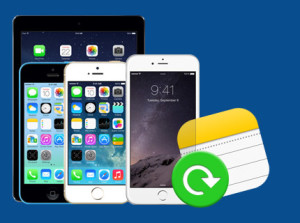
Обновление iOS 10 приводит к потере данных в Notes
Apple анонсировала последнюю версию iOS 10.3.2. С тех пор компания выпускает множество бета-версий для ОС. С официальным запуском этой осенью, до сих пор мы видели семь бета-версий для того же самого, и он седьмой является самым последним. Однако в iOS 10 все еще есть ошибки, и теперь есть предел для полного решения, самая распространенная программа - это потерянные данные после обновления до iOS 10. К счастью, у вас есть резервная копия для iPhone, поэтому вы не можете восстановить данные из резервной копии на iPhone. Однако, пожалуйста, не расстраивайтесь, если у вас нет файла резервной копии вашего iPhone. Если вы также встретились Аналогичная ситуация с Гари, читайте руководства ниже.
Как проверить «недавно удаленные заметки» на iPhone
Если ваш iPhone, iPad работает под управлением iOS 9, iOS 10 выше, в приложении «Заметки» есть папка «Недавно удаленные», поэтому вы можете проверить недавно удаленные заметки в этой папке.
Step 1.Tap Заметки приложение на iPhone
Шаг 2. Нажмите «Недавно удаленоПапка. Здесь вы можете увидеть все недавние заметки за 30 дней.
Шаг 3.Нажмите Редактировать кнопка в правом верхнем углу экрана
Шаг 4. Выберите заметки, которые вы хотите восстановить.
Step 5.Tap Переместить в ... чтобы переместить недавно удаленные заметки в Примечания по умолчанию.

Заметки: Эти удаленные заметки будут удалены через 30 дней. Если вы не можете найти нужные заметки, используйте восстановление данных iPhone для восстановить удаленные заметки с iPhone 7 / 6S / 6 / SE / 5S с / без резервного копирования.
Возвращение потерянной заметки с iPhone iPad с iOS 10.3.2
IOS Восстановление данных поможет в этой ситуации. Поддерживает восстановить удаленные заметки на iPhone после обновления iOS 10, он также позволяет восстанавливать удаленные контакты, SMS, фотографии, видео, журналы вызовов, сообщения WhatsApp, документы и многое другое на iPhone / iPad после обновления iOS. Доступен три режима восстановления:восстановление напрямую с устройства, восстановление из резервной копии iTunes, восстановление из резервной копии iCloud.Подходит для потери данных из-за обновления iOS, джейлбрейка iOS, повреждения / поломки устройства, ошибочного удаления и т. Д. Поддерживает практически все модели iPhone, такие как iPhone 7 / 7 Plus, iPhone SE, iPhone 6S / 6 (Plus), iPhone 5S / 5 на iOS 10 / iOS 10.3.2.
Сначала вы можете загрузить его на свой компьютер. Доступны версии для Windows и Mac.


Часть 1: Восстановите iPhone Note, распаковав iTunes Backup
IOS Data Recovery обеспечивает «Smart Recovery”Для быстрого и легкого восстановления данных. Если вы не знаете, что ваше устройство потеряло данные ни при каких обстоятельствах, мы рекомендуем вам нажать кнопку“ Интеллектуальное восстановление ”, чтобы выбрать способ потери данных, который решит вашу проблему и улучшит Скорость восстановления данных.

Этот режим восстановления позволяет вам сканировать ваше устройство iOS напрямую, чтобы найти все потерянные файлы за последнее время, или восстановить потерянные данные с вашего недоступного устройства.
Шаг 1. Запустите iOS 10 для восстановления данных и выберите режим восстановления
Запустите iOS Data Recovery на компьютере, выберите «Восстановление из резервной копии iTunes”Среди 3 режимов восстановления. Подключите iPhone к компьютеру.
Шаг 2. Выберите и распакуйте резервную копию iTunes
Выберите резервную копию iTunes, которая может содержать удаленные заметки, и позвольте программе сканировать ее на предмет утерянного файла.

Шаг 3. Восстановление iPhone Note из iTunes Backup
Когда сканирование будет завершено, все найденные заметки будут отображаться в интерфейсе. Просто выберите нужные заметки из них и нажмите на «Recover», Чтобы извлечь их на компьютер.

Сначала вы можете загрузить восстановление данных iOS 10 на свой компьютер. Доступны версии для Windows и Mac.


Часть 2. Восстановление потерянной заметки iPhone с помощью извлечения резервной копии iCloud
Шаг 1. Выберите режим и войдите в учетную запись iCloud
Выберите "Восстановление из файла резервной копии iCloud»После запуска iOS Data Recovery. Затем войдите в свою учетную запись iCloud.

Шаг 2. Выберите файлы для извлечения из резервной копии iCloud
Программа может помочь вам выборочно восстанавливать данные из резервных копий iCloud, включая фотографии, фотографии приложений, видео, заметки, контакты, SMS, iMessages. Просто щелкните нужные файлы, а затем нажмите «Далее».

Шаг 3. Выберите файл резервной копии iCloud и загрузите
Вы увидите файлы резервных копий iCloud, для которых вы создали резервную копию с помощью этой учетной записи, в списке. Выберите тот, который вы хотите восстановить, и нажмите «Загрузить», чтобы загрузить файл резервной копии.

Шаг 4. Просмотр и восстановление удаленной заметки из iCloud Backup
После загрузки файла резервной копии просмотрите потерянные данные заметок один за другим, выбрав «Заметки», Затем выберите заметки, которые хотите вернуть. После этого сохраните на любой компьютер, нажав«Recover"Кнопку.
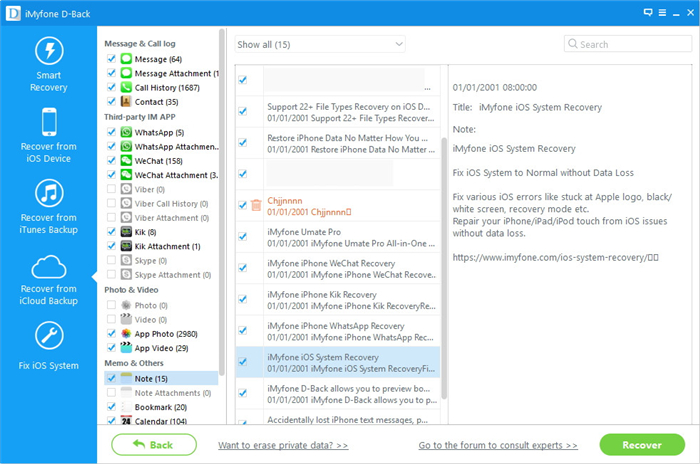


Часть 3. Восстановление отсутствующих заметок на устройствах iOS 10 без резервного копирования.
Примечание. Этот режим доступен для потери данных с iPhone и не имеет резервной копии. Этот режим восстановления помогает вам напрямую получать удаленные данные с iPhone.
Шаг 1. Запустите восстановление данных iOS и подключите iPhone к компьютеру.
Сначала выберите «Восстановление с устройства iOS»На главной странице программы, а затем подключите iPhone к компьютеру.

Шаг 2. Выберите заметки
Выберите «Заметки и вложения» для сканирования. Программа начнет сканирование вашего iPhone на предмет удаленных заметок, нажав кнопку «Далее».

Шаг 3. Сканирование iPhone на удаленную заметку
Нажмите «Сканировать», чтобы найти потерянные данные, после чего программа автоматически начнет сканирование на наличие удаленных заметок.

Шаг 3. Просмотр и восстановление удаленных заметок с iPhone
После сканирования все данные вашего iPhone будут перечислены в упорядоченном виде. Вы можете просмотреть их один за другим, включая заметки, контакты, видео, музыку, фотографии, текстовые сообщения, календари, закладки и многое другое. Вы должны выбрать «Заметки»Только для предварительного просмотра, чтобы сэкономить время. Наконец, нажмите«Recover», Чтобы вернуть заметки iPhone на компьютер.

Бесплатно загрузите iOS 10 Data Recovery и попытайтесь вернуть недостающие заметки.


Связанные статьи:
Как восстановить удаленные заметки на iPhone 7 / SE / 6S / 6 / 5S / 5
Как восстановить утерянные данные на iPhone после обновления iOS 10
Как восстановить потерянные контакты на iPhone после обновления iOS 10
Как восстановить потерянные текстовые сообщения на iPhone после обновления iOS 10
Как восстановить потерянные фотографии на iPhone после обновления iOS 10
Комментарии
подскажите: тебе нужно авторизоваться прежде чем вы сможете комментировать.
Еще нет аккаунта. Пожалуйста, нажмите здесь, чтобы зарегистрироваться.

Загрузка...

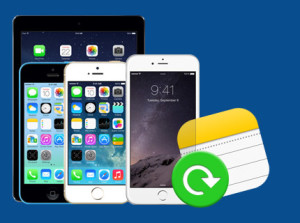









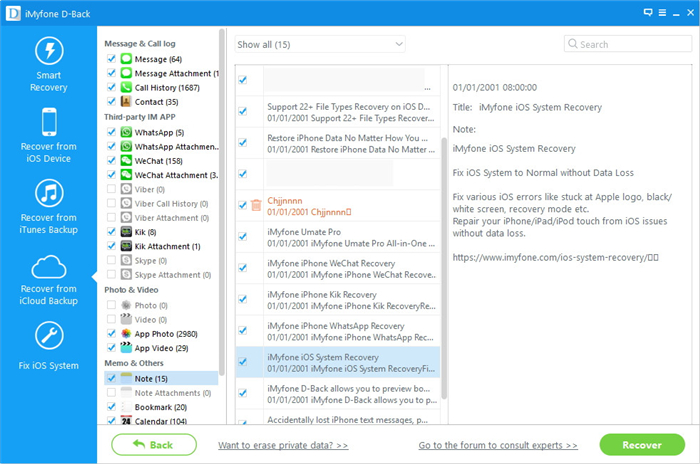












Комментариев пока нет. Скажите что-то...